
Utilizar un ordenador a día de hoy tiene muchas ventajas pero no siempre es fácil que todos se adapten a su uso. Aunque aprender a usar el teléfono móvil se ha convertido en algo habitual desde niños muy pequeños hasta mayores, el ordenador suele ser un paso más. Pero si vas a hacerlo y quieres dar un ordenador con Windows a una persona mayor debes tener en cuenta estos pasos antes de prepararlo para ellos.
Aunque los mayores se han acostumbrado al uso de sistemas operativos como Android, no siempre saben manejar con fluidez un ordenador con Windows y puede que lo necesiten o simplemente que quieran empezar a utilizarlo. En ese caso hay una serie de aspectos fundamentales que debemos revisar antes de entregarle el PC.
Eliminar todo el bloatware
Windows 10 viene con un montón de aplicaciones preinstaladas, por lo tanto, en el momento que vayamos a comenzar a usar un PC con Windows 10, encontraremos un gran número de aplicaciones instaladas y que se usan por defecto para ciertas tareas. Por ejemplo, Edge es el navegador que se abrirá por defecto para abrir una web, Fotos es el visualizador predeterminado para visualizar imágenes, etc. Pero no todas van a hacernos falta.
Aplicaciones nuevas que independientemente de su potencial o si nos gustan más o menos, requieren un proceso de aprendizaje si no estamos habituados a utilizarlas. Algo que resulta aún más difícil para las personas mayores. Por lo tanto, lo primero que debemos hacer es desinstalar todas estas aplicaciones preinstaladas en Windows 10 e instalar aquellas que la persona que vaya a usar el PC ya conozca o tenga una curva de aprendizaje menor.

Instalar un buen antivirus
Si tenemos padres o abuelos seguro que nos hemos dado cuenta que es importante que tengan un buen antivirus instalado en sus ordenadores. Aunque Windows Defender es más que suficiente en un ordenador con Windows, puede que sea buena idea revisar otras aplicaciones o programas que funcionen para limpiar el ordenador y no acumular basura o hacer que corran peligro. Esto va a hacer que Windows 10 para personas mayores sea mucho más seguro de utilizar.
Por norma general, las personas mayores suelen ser más confiadas y no dudan de aquello que se les muestra en pantalla y que, lejos de lo que piensan, puede llegar a ser una estafa.
Configurar las opciones de Accesibilidad
Windows 10 cuenta con la opción Accesibilidad dentro de sus opciones de Configuración. Ahí es donde vamos a poder adaptar ciertas características del sistema que han sido precisamente para facilitar el uso de Windows 10 para personas mayores.
Entre las opciones que encontramos en la configuración de accesibilidad de Windows 10, podemos activar el narrador, que lee en voz alta el texto que se muestra en la pantalla, para que las personas mayores no tengan que estar todo lo que les va apareciendo, la lupa, que permite aumentar un área de nuestra pantalla para verlo mucho mejor o hacer que el puntero del ratón se muestre a un tamaño mucho más grande para que resulte mucho más fácil seguirlo. Es decir, un conjunto de opciones que se facilite el uso de Windows 10 para personas mayores.
Activar la localización del puntero del ratón
Si usamos una pantalla de grandes dimensiones o en el caso de tener conectada más de una pantalla al ordenador, es fácil que la persona mayor que está usando el PC pierda de vez en cuando la ubicación del puntero del ratón. Pues bien, Windows 10 cuenta con la posibilidad de activar una función que hace que al pulsar sobre la tecla Ctrl, nos muestren unas ondas con la ubicación en ese momento del puntero del ratón.
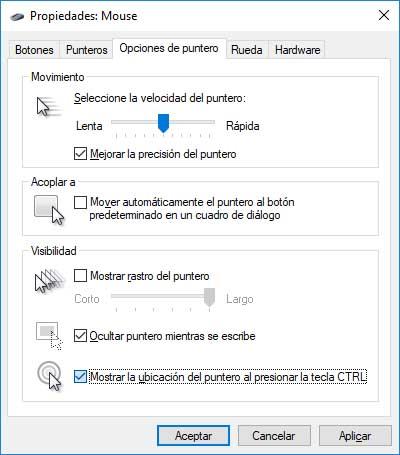
De esta manera, será muy fácil encontrar el puntero si en algún momento lo hemos perdido. Sin duda, una gran ayuda para facilitar el uso de Windows 10 para personas mayores. Para activar esta opción, vamos al Panel de control y de aquí a Hardware y sonido y a Dispositivos e impresoras. Hacemos clic sobre la opción Mouse y esto nos abrirá una nueva ventana. En ella, vamos a la pestaña Opciones de puntero, marcamos la opción que se encuentra en la parte inferior Mostrar la ubicación del puntero al presionar la tecla CTRL que encontramos en la sección Visibilidad y aplicamos y guardamos los cambios. A partir de ese momento, es posible localizar el puntero del ratón con solo pulsar sobre la tecla CTRL.
Instalar un navegador y configurarlo
Hoy en día las personas mayores también hacen sus pinitos en Internet, por lo tanto, conviene instalar un navegador que le pueda resultar lo más fácil de manejar. Sin duda, Google Chrome es el más utilizado en todo el mundo, quizás por la cantidad de funciones que se le pueden añadir a través de su gran catálogo de extensiones.
No obstante, más que el propio navegador, que por supuesto es importante, lo que no se nos puede olvidar es configurar la red a la que va a estar conectado el equipo. Si es mediante WiFi, debemos configurarla y guardarla para que se conecte automáticamente cada vez que se inicia el sistema. De esta forma, haremos que sea más fácil usar Windows 10 para personas mayores.
Aumentar el tamaño de la letra
Dependiendo de la versión de Windows 10 que tengamos, es posible que encontremos la manera de aumentar el tamaño de las fuentes en ciertos elementos del sistema. No obstante, si nuestra versión no nos ofrece esta opción también podemos aumentar el tamaño de la letra de diferentes elementos de Windows 10 modificando directamente el registro del sistema.
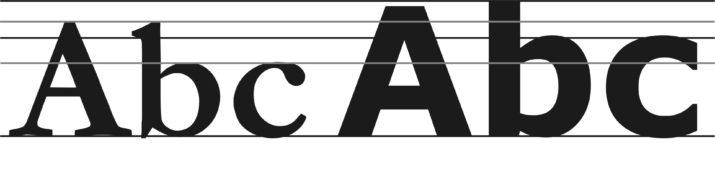
The post Si vas a dar un ordenador con Windows a una persona mayor, haz esto antes appeared first on ADSLZone.
0 Commentaires